close
使用資料表單新增、編輯、尋找及刪除列
範例:
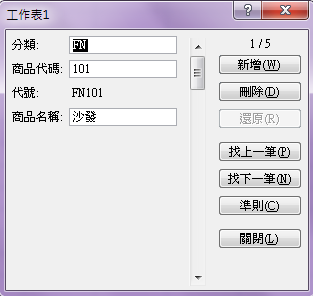
如何使用此功能
新增至功能區的 [表單] 按鈕
一、若要新增至快速存取工具列]的表單] 按鈕 ![[表單控制項] 按鈕 [表單控制項] 按鈕](https://support.content.office.net/zh-tw/media/7649e504-f1d9-440f-b81f-8f4689828aba.gif) ,執行下列動作:
,執行下列動作:
二、按一下 [快速存取工具列] 旁邊的箭號,然後按一下 [其他命令]OR[不在功能區命令]。
四、選取清單中的 [表單] 按鈕 ![[表單控制項] 按鈕 [表單控制項] 按鈕](https://support.content.office.net/zh-tw/media/7649e504-f1d9-440f-b81f-8f4689828aba.gif) 。
。


五、按一下 [新增],然後按一下 [確定]。
六、在 [快速存取工具列] 上按一下 [表單 ![[表單控制項] 按鈕 [表單控制項] 按鈕](https://support.content.office.net/zh-tw/media/7649e504-f1d9-440f-b81f-8f4689828aba.gif) 。]
。]
![]()
使用方法、
一、如有必要,新增欄標題到範圍或表格中的各欄。Excel 會使用這些欄標題為表單上的各欄位建立標籤。
(重要: 確定資料範圍中沒有任何空白行。)
二、在您要新增表單的範圍或表格中選取點選表單 =>執行
 .
.
產生工作表
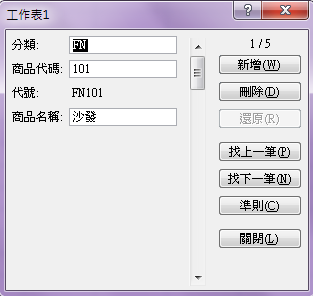
=>輸入與刪除表單記錄
請注意:要利用表單輸入資料,必須有「首列標題」以及「至少一筆資料」。
- 選取「標題」及「全部資料」等全部範圍。
- 點擊「工具列」的「表單」按鈕,將資料表拉至最下方。
- 輸入資料,點擊「新增」按鈕;並且可以依序新增。
- 如果要刪除資料,可利用「上一筆 / 下一筆」功能選到要刪除的資料,點擊「刪除」按鈕。
=>查詢功能(準則的使用):
一、利用準則查詢資料
- 點擊「準則」按鈕。
- 輸入要查詢的資料。
- 利用「上一筆 / 下一筆」尋找資料。
二、搭配萬用字元查詢資料
點擊「準則」按鈕之後,除了輸入「完整」的資料內容之外,也可以搭配「萬用字元」快速查詢資料。
- ?(問號):任何單一字元;例如:sm?th 找到"smith"和"smyth"。
- *(星號):任何數量的字元;例如:*east 找到"Northeast"和"Southeast"。
全站熱搜




 留言列表
留言列表


